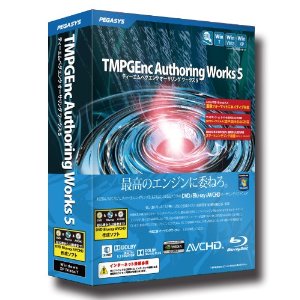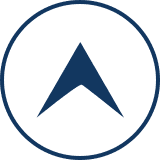DVD Flickの使い方 第1回「ダウンロード&日本語化編」
無料で使えるDVD-Video作成ソフト「DVD Flick(ディーブイディー・フリック)」を使って、CPRMを解除した地デジ動画(mpgファイルやaviファイルなど)をDVDに変換する方法を紹介します。
英語のサイトですが、初心者にもわかりやすいように解説していきます。
DVD-Video作成ソフト「DVD Flick」をダウンロードする
「DVD Flick」のダウンロード方法
上記リンクから、下記サイトへ移動します。
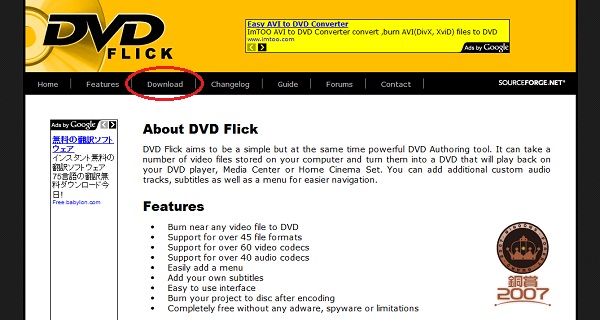
赤丸の【Download】をクリックしてください。
ファイルをそのまま実行するか、保存するかを選択します。
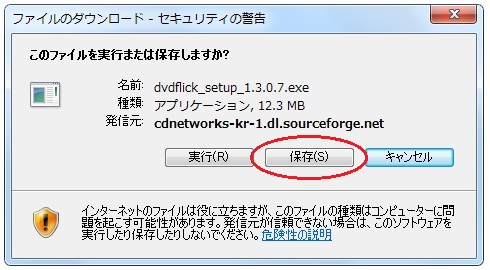
今回は【保存】を選択しました。
稀にこの選択画面が出ない場合があります。その時は、下の画像の赤丸で囲んだdirect linkというリンクをクリックすると選択画面が表示されます。
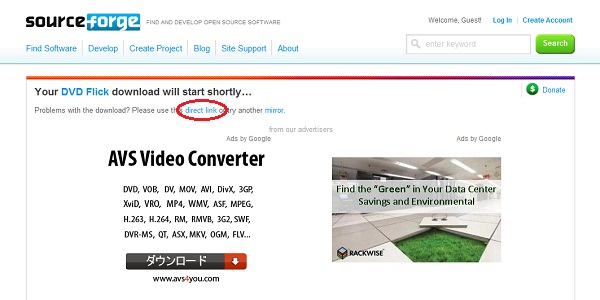
DVD Flickの保存先を選択してください。
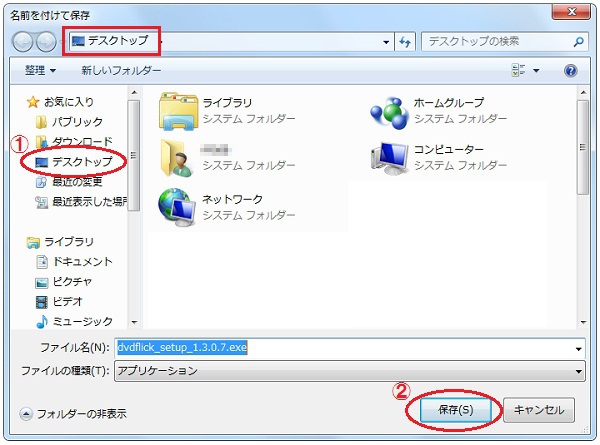
保存先はあなたのお好きなところを選んで保存してください。
(今回はデスクトップを選択しました。)
DVD Flickのインストール方法
保存先にできたdvdflick_setup_1.3.0.7.exeをダブルクリックして起動しましょう。

セキュリティの警告画面が表示されますが、何も問題ありません。
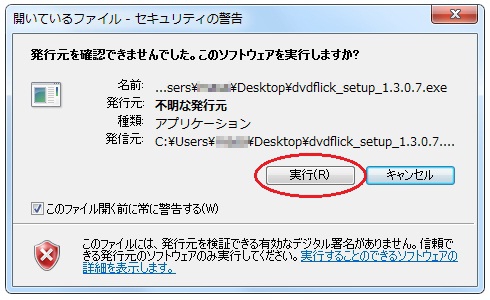
【実行】を選択して、インストール作業を進めてください。
セットアップウィザードが表示されます。
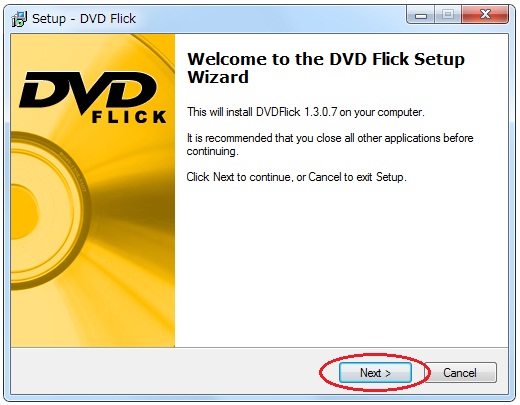
【Next】をクリック。
DVD Flickの利用規約です。
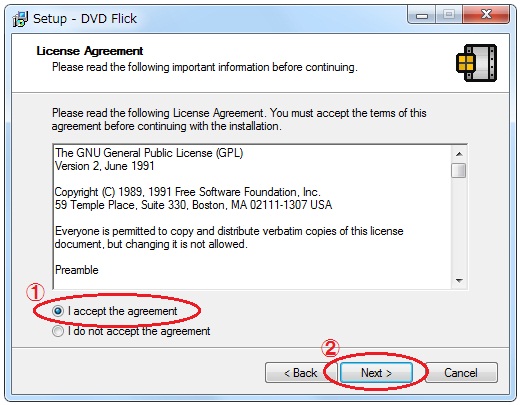
利用規約に同意したら【I accept the agreement】を選択して、次のステップへ進みましょう。
DVD Flickをインストールする場所を指定します。
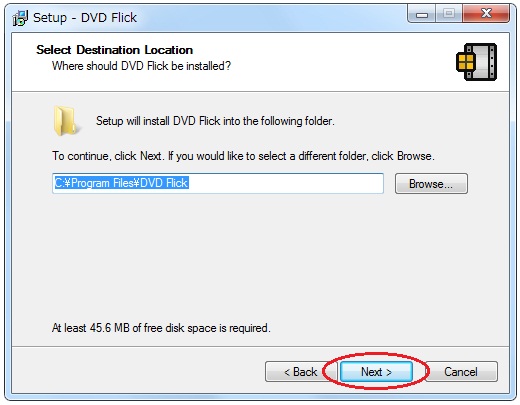
初期設定のままで問題ありませんので、そのまま【Next】をクリック。
続いて、DVD Flickをスタートメニューに登録するかを聞かれます。
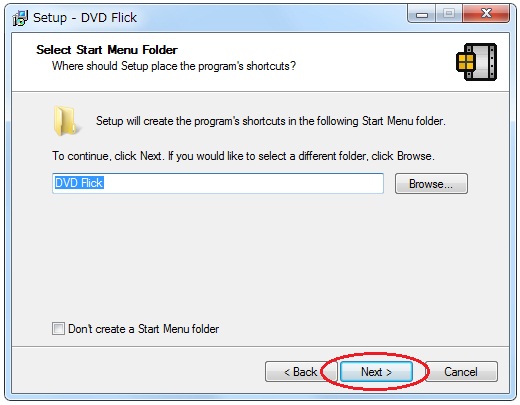
スタートメニューに登録するなら、そのまま【Next】を選択してください。(通常はそのままで問題ありません。)
※スタートメニューに登録したくない場合は、左下の【Don't create Start Menu folder】にチェックを付けてください。
デスクトップアイコンの作成と、ファイルの関連付けについて聞かれます。
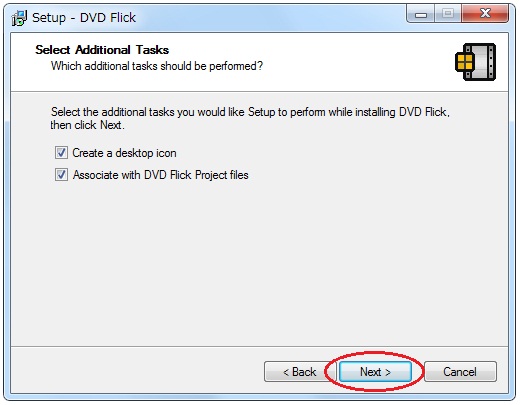
両方ともチェックを付けたままで大丈夫なので【Next】をクリックします。
【Create a desktop icon】にチェックが入っていると、デスクトップアイコン(DVD Flickへのショートカット)が作成されます。
【Associate with DVD Flick Project file】にチェックが入っていると、DVD Flickのプロジェクトファイルと関連付けられます。
DVD Flickをインストールする前の最終確認です。
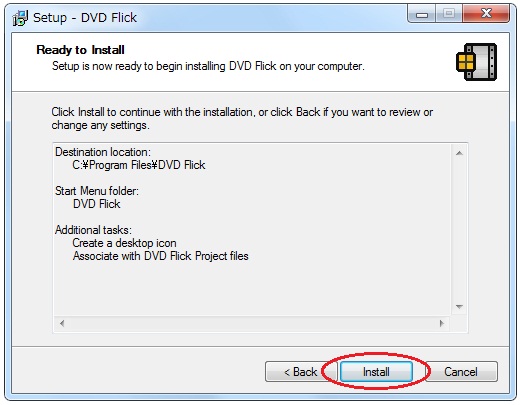
内容に問題なければ【Install】をクリックしましょう。
インストールが終わると、DVD Flickについてのお知らせが表示されます。
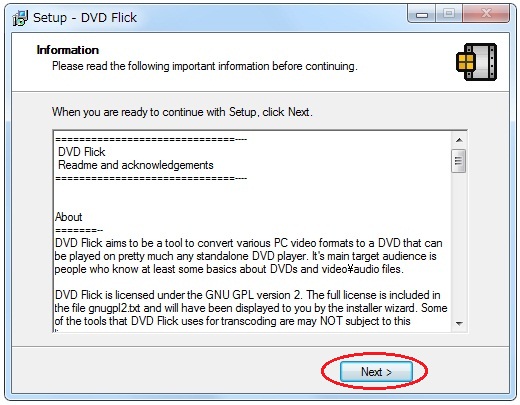
【Next】ボタンしかないのでクリックします。
これでDVD Flickのセットアップウィザードは終了です。
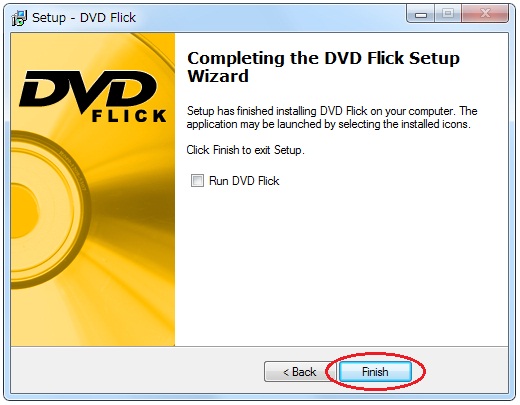
【Finish】をクリックして、ウィザード画面を閉じてください。
【Run DVD Flick】にチェックを入れるとDVD Flickが起動しますが、日本語化する作業が控えていますので、今回はチェックを外したままにしておきましょう。
DVD Flickを日本語化しよう
DVD Flickは海外製のソフトです。英語の操作パネルのままでも使えますが、やはり日本語化したほうが断然使いやすくなります。
そこで、KTEC様が作成した「DVD Flick日本語化パッチ」をインストールしましょう。
「DVD Flick 勝手に日本語化」で日本語化パッチをダウンロードする
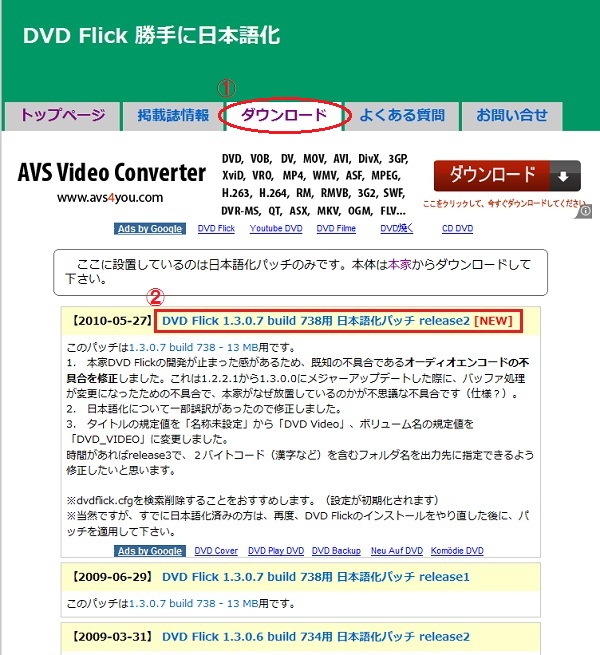
【ダウンロード】のタブを選択してから、赤枠の【 DVD Flick 1.3.0.7 build 738用 日本語化パッチ release2】をクリック。
ファイルを開くか、保存するかを選択します。
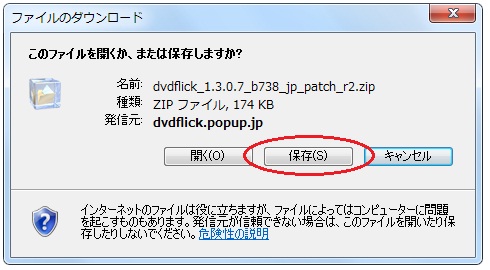
今回の解説では【保存】を選択してみました。
日本語化パッチの保存先を選択してください。
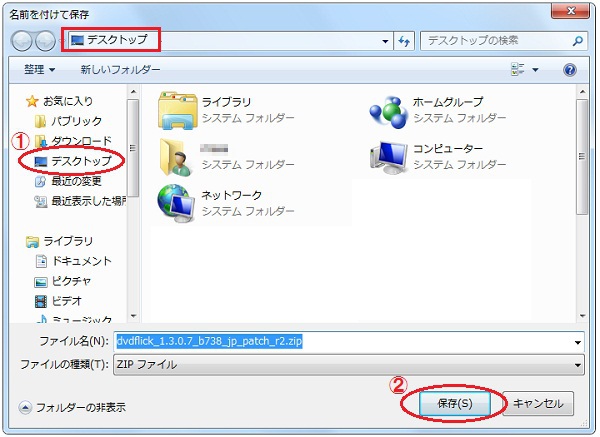
保存先はあなたのお好きなところを選んでください。
(今回はデスクトップを選択しました。)
ダウンロードしたdvdflick_1.3.0.7_b738_jp_patch_r2.zipという圧縮ファイルを解凍します。
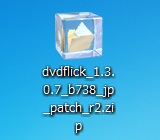
こちらがdvdflick_1.3.0.7_b738_jp_patch_r2フォルダーの中身です。
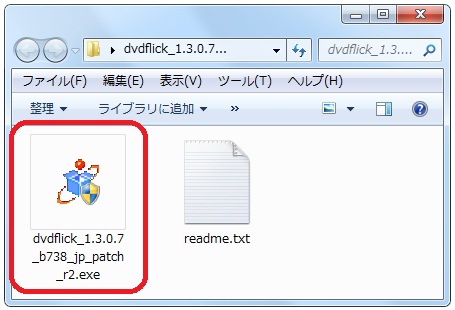
dvdflick_1.3.0.7_b738_jp_patch_r2.exeをダブルクリックして起動します。
DVD Flickの本体ファイルがある場所を指定します。
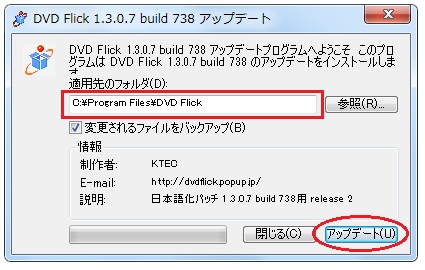
DVD Flickをインストールした時に、インストールフォルダーの設定を変えていなければ赤枠で囲んだ場所【C:¥Program File¥DVD Flick】で問題ありません。
※設定を変更した場合は、その場所を選択してください。
フォルダーの指定が終わったら、赤丸の【アップデート】をクリックします。
DVD Flickの日本語化(アップデート)が完了すると、この画面が表示されます。
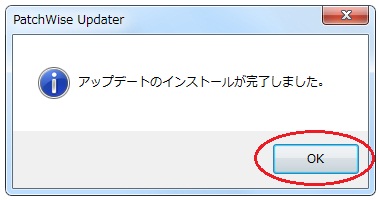
【OK】をクリックします。
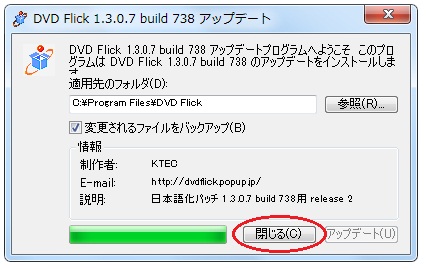
この画面も閉じておきましょう。
日本語化パッチの保存先を選択してください。
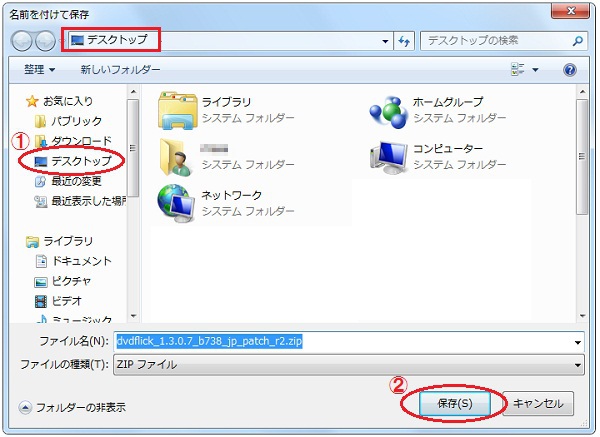
保存先はあなたのお好きなところを選んでください。
(今回はデスクトップを選択しました。)
DVD Flickのインストールと日本語化が完了したら、下記のファイルとフォルダーはもう必要ありません。ごみ箱へ移動してください。
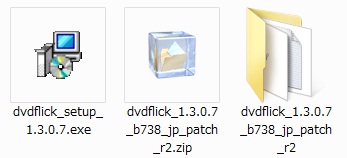
次回はDVD Flickを使って、CPRM非対応のプレーヤーでも再生できるDVDを作成する方法を紹介します。